2 mulige måder at gendanne slettede iFile-fotos på iPhone
De fleste iPhone-brugere er ikke mærkelige med iFile. Det er en filhåndtering, som giver dig fuld adgang til jailbroken enheds filer, som f.eks. Kopiere / indsætte / omdøbe / slette filer. Hvad hvis du slettet billeder på iPhone via iFile ved et uheld? Er der nogen chance for gendannede slettede iFile-fotos på iPhone 6s / 6s Plus / 5s / 5c / 5 / 4s? Lær top 2 mulige måder at genoprette fotos, du allerede har slettet via iFile.
Hvis du er bekendt nok med iFile og iPhonesystem, prøv at finde slettede billeder på iPhone iFile fra Papirkurv i Apple Device. Nå, for en nemmere metode kan du bruge iPhone Data Recovery direkte til at gendanne tabte fotos og andre data uden at skulle have nogen teknologiske færdigheder.
Måde 1. Gendan iFile slettede filer fra papirkurven i iPhone
iFile gemmer slettede filer i en papirkurv-mappe, hvor du kan gendanne filerne. Følgende er trinene til din reference.
- Kør iFile på din iPhone
- Åbn filstien / Var / mobile / Library / iFile / Trash. Alle slettede mapper er angivet.

- Find den mappe, der indeholder din slettede mappe, klipp og kopier fra mappen Papirkurv til den oprindelige placering af disse fotos.
Hvis du ikke kunne finde dine slettede mapper i iFile Trash, skal du flytte til 2. måde. Gendan dine tabte fotos fra iPhone med iPhone Data Recovery software.
Måde 2. Gendan slettede iFile-fotos med iPhone Data Recovery
Tenorshare iPhone Data Recovery tilbyder megetlettere og mere effektiv måde at genoprette dine tabte / slettede iFile-filer, herunder fotos, meddelelser, opkaldshistorik, noter osv. Det understøtter at genoprette tabte filer fra iPhone 6s / 6s Plus / 5s / 5c / 5 / 4s / 4 / 3gs med iOS 9,3 / 8/7 eller derunder.
Dette er en Desktop-software, så du skal installeredet til din Windows- eller Mac-computer. Åbn programmet, der er tre genoprettelsesfunktioner, som du kan vælge, med standardindstillingen er Gendannelsesdata fra iOS-enheden. Hvis du har tidligere backup i iTunes eller iCloud, skal du skifte til Gendan data fra iTunes eller iCloud Backup File.
Trin 1. Slut din iPhone til computer via USB-kabel, klik på Start Scan-knappen for at scanne din enhed.
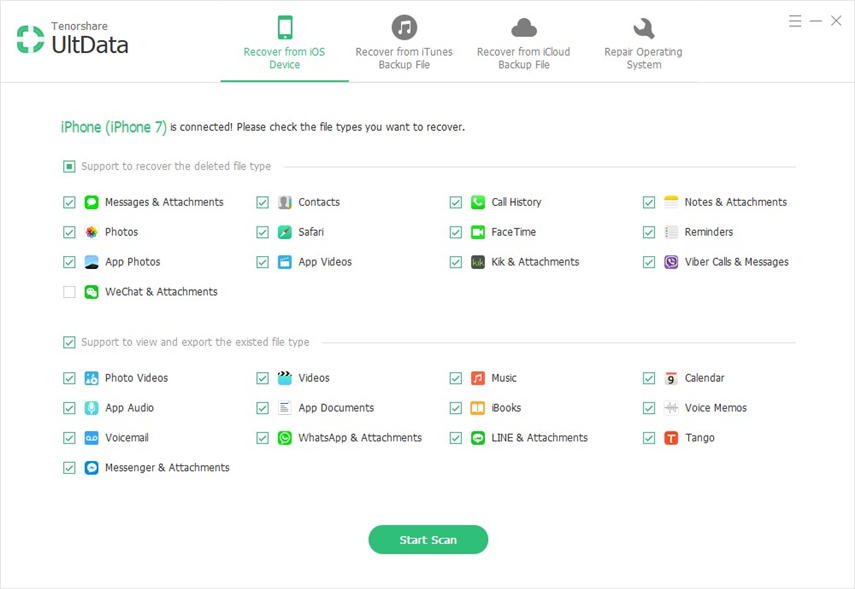
Trin 2. Alle filer i din iPhone vises i henhold til kategorier efter scanning. Klik på Kamerarulle for at forhåndsvise fotos. Nederst kan du markere "Vis kun slettet" for kun at vise slettede billeder.

Trin 3. Vælg de billeder, du har slettet i iFile, og klik på Gendan-knappen. Dine billeder bliver hentet til computeren som .jpg-fil.

I denne artikel introducerer vi to mulige måder athent billeder, som du allerede har fjernet i iFile. iPhone Data Recovery er foretrukket, fordi det er lettere at betjene og ikke vil forårsage mere tab af data på din iPhone.









